win11桌面图标变白处理方法 win11桌面图标变白色如何调整回来
更新时间:2024-04-03 14:58:31作者:run
在使用win11系统时,有时会遇到桌面图标变成白色的问题,给用户带来困扰,对此win11桌面图标变白色如何调整回来呢?下面就是有关win11桌面图标变白处理方法,希望以下方法能帮助到遇到这一问题的用户。
win11桌面图标变成白色解决方法:
1、右键点击桌面空白处,在打开的菜单项中,选择新建文本文档;
2、新建文本文档窗口,输入以下内容:
@echo off
taskkill /f /im explorer.exe
CD /d %userprofile%AppDataLocal
DEL IconCache.db /a
start explorer.exe
cho 执行完成
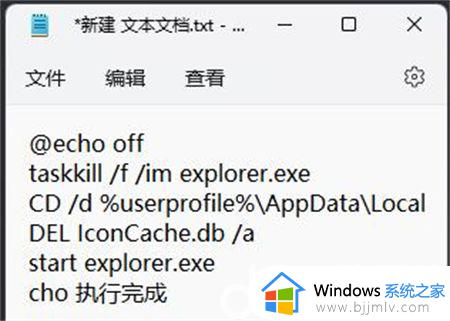
3、内容输入完成后,点击新建文本文档右上角的关闭,然后在弹出的窗口中,点击保存;
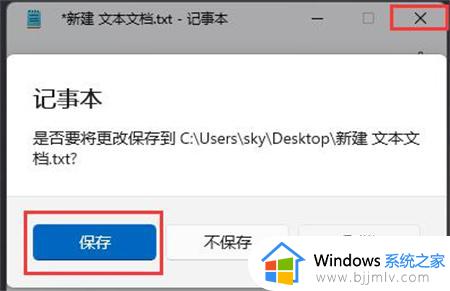
4、点击该文本文档,按 F2 键,可以快速重命名,将文件格式改为.bat,再按回车确定;
5、最后,右键点击该文件,在打开的菜单项中,选择以管理员身份运行。
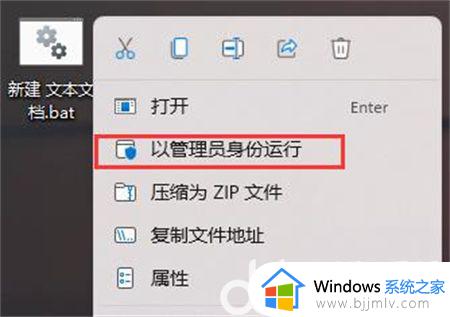
以上就是win11桌面图标变白处理方法的全部内容,碰到同样情况的朋友们赶紧参照小编的方法来处理吧,希望本文能够对大家有所帮助。
win11桌面图标变白处理方法 win11桌面图标变白色如何调整回来相关教程
- win11电脑桌面图标变成白色文件了怎么办 win11桌面图标变成白色文件修复方法
- win11桌面图标变成白色文件怎么办 win11桌面图标变成白色如何恢复
- win11图标变成白色文件怎么办 win11桌面图标变成白色文件如何修复
- windows11文件图标变成白色怎么回事 win11桌面图标变成白色如何解决
- win11桌面图标显示白色方块怎么办 win11系统桌面图标有白色方块的解决方法
- win11桌面图标字体颜色怎么设置 win11桌面图标字体颜色怎么变
- win11桌面图标大小怎么调整 win11如何调整桌面图标大小
- win11电脑桌面图标变暗了怎么办 win11桌面图标变暗淡了处理方法
- windows11如何调整桌面图标大小 win11怎样调整电脑桌面图标的大小
- win11桌面图标横向了怎么办 win11桌面图标变宽了如何修复
- win11恢复出厂设置的教程 怎么把电脑恢复出厂设置win11
- win11控制面板打开方法 win11控制面板在哪里打开
- win11开机无法登录到你的账户怎么办 win11开机无法登录账号修复方案
- win11开机怎么跳过联网设置 如何跳过win11开机联网步骤
- 怎么把win11右键改成win10 win11右键菜单改回win10的步骤
- 怎么把win11任务栏变透明 win11系统底部任务栏透明设置方法
win11系统教程推荐
- 1 怎么把win11任务栏变透明 win11系统底部任务栏透明设置方法
- 2 win11开机时间不准怎么办 win11开机时间总是不对如何解决
- 3 windows 11如何关机 win11关机教程
- 4 win11更换字体样式设置方法 win11怎么更改字体样式
- 5 win11服务器管理器怎么打开 win11如何打开服务器管理器
- 6 0x00000040共享打印机win11怎么办 win11共享打印机错误0x00000040如何处理
- 7 win11桌面假死鼠标能动怎么办 win11桌面假死无响应鼠标能动怎么解决
- 8 win11录屏按钮是灰色的怎么办 win11录屏功能开始录制灰色解决方法
- 9 华硕电脑怎么分盘win11 win11华硕电脑分盘教程
- 10 win11开机任务栏卡死怎么办 win11开机任务栏卡住处理方法
win11系统推荐
- 1 番茄花园ghost win11 64位标准专业版下载v2024.07
- 2 深度技术ghost win11 64位中文免激活版下载v2024.06
- 3 深度技术ghost win11 64位稳定专业版下载v2024.06
- 4 番茄花园ghost win11 64位正式免激活版下载v2024.05
- 5 技术员联盟ghost win11 64位中文正式版下载v2024.05
- 6 系统之家ghost win11 64位最新家庭版下载v2024.04
- 7 ghost windows11 64位专业版原版下载v2024.04
- 8 惠普笔记本电脑ghost win11 64位专业永久激活版下载v2024.04
- 9 技术员联盟ghost win11 64位官方纯净版下载v2024.03
- 10 萝卜家园ghost win11 64位官方正式版下载v2024.03